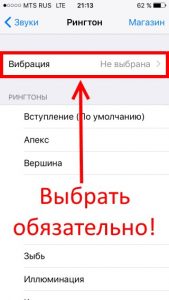- Как настроить отклик сенсорной кнопки “Домой” на iPhone 7 и 7 Plus
- Как настроить отклик сенсорной кнопки “Домой” на iPhone 7
- На смену легендарному iPhone 7 пришел обновленный iPhone SE 2020
- В вашем iPhone не работает вибро? Попробуем исправить!
- Не работает вибро — проверяем настройки iOS
- iPhone не вибрирует по причине «залипания» моторчика
- Пропала вибрация — сломан мотор
- Как настроить кнопку «Домой» на iPhone 7, 8
- Новые возможности сенсорной кнопки «Домой»
- Преимущества и недостатки кнопки «домой»
- Как настроить отклик кнопки «Домой» на iPhone 7 и 7 Plus
- Что делать, если перестала работать вибрация на iPhone
- Проверьте настройки
- Проверьте аппаратное обеспечение
- Обновление
- Перезагрузка
- Уведомления от приложений
Как настроить отклик сенсорной кнопки “Домой” на iPhone 7 и 7 Plus
Новые модели iPhone взамен традиционной физической получили емкостную кнопку “Домой”. Она так же, как и трекпад на MacBook способна определить силу нажатия и оповестить пользователя с помощью тактильного отклика. Инженеры компании Apple предусмотрели функцию, которая позволит изменить то, как этот отклик чувствуется. Вы легко можете настроить силу обратной связи в настройках операционной системы.
Во многих случаях выбранные по умолчанию параметры кажутся пользователям слишком мягкими, из-за чего сложно заметить нажатие кнопки “Домой”. Поэтому, купертиновцы предлагают возможность их изменения относительно своих предпочтений.
Настроить параметры обратной связи кнопки “Домой” легко, но лучше всего делать это в обычных для вас условиях использования iPhone, подразумевая, если он с чехлом или без него, находится ли телефон на твердой поверхности или мягкой.
Как настроить отклик сенсорной кнопки “Домой” на iPhone 7
Наша иструкция подойдет как для iPhone 7, так и iPhone 7 Plus, так как оба эти флагмана имеют новые емкостные кнопки с виброотдачей:
- Откройте настройки на вашем смартфон и перейдите в основные
- Выберите в списке “Кнопка Домой”, чтобы получить доступ к настройкам отклика
- Система предлагает 3 разных варианта. Попробуйте каждый из них и остановитесь на самом подходящем
Помните эти настройки влияют на все применения кнопки “Домой” и на ее отклик, включая опцию “Нажмите кнопку “Домой”, чтобы разблокировать экран”, создание скриншотов, возвращение на домашний экран устройства, доступ к многозадачности и не только.
На смену легендарному iPhone 7 пришел обновленный iPhone SE 2020
Поклонники классики могут купить новый iPhone SE 2020 по хорошей цене на E-Katalog.
Источник
В вашем iPhone не работает вибро? Попробуем исправить!
Всем привет! Я не буду начинать статью с описания того, как важен виброзвонок и что любому владельцу iPhone без него просто никуда. Хотя можно было бы — ведь это достаточно распространенная практика в этих ваших интернетах. Например, на простой запрос «почему сломался вибровызов», некоторые авторы начинают ответ чуть ли не с истории возникновения и появления вибромоторчика. Видел я такие познавательные инструкции…
Вот не хотел, а все равно отвлекся. Ладно, давайте уже перейдем к основной проблеме — что делать если вибрация в iPhone не работает и можно ли все это исправить самостоятельно, не прибегая к услугам сервисного центра? Забегая вперед, отмечу — в некоторых случаях еще как можно. Вот об этом мы сегодня и поговорим. Поехали же!
Итак, есть три причины почему ваш iPhone не вибрирует:
- Программные сбои и настройки.
- «Залипание» вибромотора.
- Поломка вибро.
Не работает вибро — проверяем настройки iOS
Да-да-да, вы практически наверняка уже все проверили и решили попустить этот пункт. А зря. Например, если вибрация не работает только при звонке и в бесшумном режиме (при других действиях все «ОК»), то стоит зайти в «Настройки — Звуки» и:
- Обратить внимание на то, включены ли переключатели напротив пунктов «Во время звонка» и «В бесшумном режиме». Включено, но все равно не вибрирует?
- В этом же меню выбираем «Рингтон» и в самом верху смотрим на пункт «Вибрация». Она может быть просто не выбрана. Или же настроена таким образом (создана самостоятельно), что будет только короткий щелчок вначале звонка. Устанавливаем одну из стандартных и проверяем.
Обновлено (спасибо Игорю за комментарий)! Есть еще одна настройка, которую обязательно нужно проверить:
- Для iOS 12 и «младше». Открываем Настройки — Основные — Универсальный доступ.
- Для iOS 13 и «старше». Открываем Настройки — Универсальный доступ — Касание.
Ищем пункт «Вибрация». Изучаем. Включаем. Победа!
Также, для того чтобы исключить все программные «глюки» iOS не лишним будет сделать:
- Жесткую перезагрузку при помощи кнопок.
- Вспомнить, не устанавливали ли вы каких-либо программ, напрямую или косвенно связанных со звуком и рингтонами. Если да, то удалите их на некоторое время.
- На многих сайтах встречал совет — выполнить восстановление прошивки. На мой взгляд, делать это нужно только тогда, когда у вас установлен джейлбрейк. Некоторые его твики могут «встать» некорректно и создать неполадки с вибро на программном уровне.
Проделали все действия и не обнаружили никаких признаков вибрации — она пропала целиком и полностью? Скорей всего, виноват сам вибромотор.
iPhone не вибрирует по причине «залипания» моторчика
Бывает и так! Причем, это самая простая «поломка» (если ее вообще можно так назвать) и, в некоторых случаях, она исправляется очень просто.
Причины подобного поведения:
- Попадание влаги.
- Падения и удары.
- Некачественный ремонт и комплектующие. Частенько (но не всегда!) всему виной замена дисплея.
- Необъяснимые — это когда говорят «Я с iPhone ничего не делал, но вибро у него перестало работать».
Как с этим бороться?
Постучать по задней крышке в районе вибро-мотора. Я серьезно. Я бы сам никогда не поверил что это работает, если бы не наблюдал подобный «ремонт» своими глазами. Наверное, это было самое быстрое устранение неисправности которое я когда-либо видел.
Естественно, стучать надо аккуратно — бросать iPhone в стену не рекомендуется. Ну и понятное дело, что это поможет лишь в том случае, если вибромоторчик действительно «залип» и перестал работать сам по себе.
Если не помогло, то придется разбирать устройство — проверять подключение вибромотора и смотреть, что мешает ему дребезжать.
Пропала вибрация — сломан мотор
Самая неприятная ситуация — это «попасть» на ремонт и замену запчасти. Тут уж как бы вы не стучали, не проверяли подключение, не прошивали свой iPhone — вибрация не будет работать до тех пор, пока вы не замените сам моторчик.
Почему он может сломаться или перегореть? Да все по тем же самым причинам, озвученным выше — падения или попадания влаги. Хотя, не стоит исключать и брак детали — особенно если эта деталь изначально была не самого высокого качества.
Единственная радость во всем этом — вибромоторчик для iPhone стоит недорого и, при должной сноровке, его можно заменить самостоятельно «в домашних условиях» (паять ничего не потребуется). Однако, если вы не обладаете необходимыми навыками — лучше обратится в сервисный центр. Там и диагностику бесплатно (в большинстве случаев) проведут и быстренько (если это нормальная мастерская) исправят отсутствие вибрации.
Источник
Как настроить кнопку «Домой» на iPhone 7, 8
время чтения: 2 минуты
Кнопка домой на Айфоне является самой используемой клавишей. Каждый пользователь должен знать, как настроить кнопку домой на iPhone 7 и других моделях Айфона. Об этом и пойдет речь.
Для комфортного использования смартфона необходима корректная настройка кнопки домой на iPhone 7. Эта процедура позволяет выбрать оптимальную интенсивность сенсорного отклика.
Новые возможности сенсорной кнопки «Домой»
Модели яблочного телефона, начиная с 7 версии существенно улучшены. Они обладают особой конструкцией, где кнопка домой на Айфоне в отличие от предыдущих моделей является тактильной. Она дополнена приводом Taptic Engine, который генерирует сенсорную, а не механическую отдачу от нажатия. Теперь при касании срабатывает вибрация кнопки домой iPhone 7. В зависимости от силы воздействия на клавишу пользователь может разблокировать экран, открыть перечень «Быстрых действий», «Напоминания», «Сообщения» и т.д.

Преимущества и недостатки кнопки «домой»
Кнопка домой на Айфоне 8 и остальных сенсорных версий смартфона обладает и плюсами и минусами. К преимуществам относится:
- существенное сокращение вероятности поломки механизма, благодаря установке сенсорной клавиши.
- появилась опция регулировки силы нажатия, что предоставляет возможность любому пользователю адаптировать работу яблочного телефона под свои предпочтения.
К минусам относят тот факт, что сенсорная кнопка на Айфон 7 срабатывает только от взаимодействия с кожей пальцев без перчаток. Это может быть сопряжено с некоторыми сложностями для пользователей, проживающих в северных регионах.

Как настроить отклик кнопки «Домой» на iPhone 7 и 7 Plus
Тактильный отклик может существенно отличаться. Для того, чтобы смартфон правильно оповещал пользователя, необходима настройка кнопки домой на iPhone 7. Сенсор «Хоум» определяет силу нажатия и реагирует на это вызовом голосового ассистента Siri, разблокировкой экрана либо другой опцией.
Если смартфон предполагается использовать в комплектации с чехлом, то перед тем как настроить кнопку домой на iPhone 7, следует надеть пластиковый или другой декоративный элемент. Это, а также тип поверхности, где находится телефон, влияет на качество распознавания.

Чтобы изменить режим отклика необходимо:
- открыть «Настройки»;
- подраздел «Основные»;
- из перечня следует выбрать пункт «Кнопка Домой»;
- iOS предложит 3 разных варианта в виде цифр. Выбрав, например 1, нужно проверить подходит ли он. Для этого коснитесь клавиши Home, и сенсор отреагирует вибрацией начального уровня. Определите удобный тип отклика, исходя из предпочтений.
Необходимо учитывать, что настройка клавиши домой на iPhone 8, влияет на функции разблокирования экрана, создание скриншотов, режим многозадачности и т.д. Далее в верхнем правом углу дисплея нужно выбрать клавишу «Готово» для сохранения настроек.
Двойное касание кнопки домой на iPhone 7 перемещает рабочий экран вниз на пару секунд и позволяет с легкостью открыть даже самую удаленную пиктограмму.
Источник
Что делать, если перестала работать вибрация на iPhone
Некоторые пользователи жалуются на то, что функция вибрации не работает на их iPhone. Это может стать большой проблемой для некоторых пользователей, так как из-за неё люди могут пропустить важные звонки и сообщения. В этой статье приводится пошаговое руководство по устранению проблем с вибрацией на iPhone.
- Phone вообще не вибрирует при входящих вызовах или сообщениях, а также при включении беззвучного режима.
- Вибрация iPhone перестала работать для уведомлений приложений.
Если режим вибрации включен, iPhone будет вибрировать при получении звонка или уведомления. Это может помочь вам следить за уведомлениями. Возможно, iPhone не вибрирует из-за аппаратных или программных проблем. Приведенные ниже шаги помогут решить обе эти проблемы.
Проверьте настройки
Убедитесь, что на вашем iPhone включена вибрация. Вот что можно проверить:
- Существует настройка Универсального доступа, которая может отключить все вибрации на вашем iPhone. Перейдите в Настройки > Универсальный доступ > Касание > Вибрация. И убедитесь, что функция вибрации включена.
- Вторая настройка, которую необходимо проверить, — это настройки Звуков. Перейдите в Настройки > Звуки, тактильные сигналы, а затем убедитесь, что включены функции вибрации. Если, например, ваш iPhone звонит, но не вибрирует, причина может быть в этом.
Проверьте аппаратное обеспечение
После проверки настроек, вторым шагом будет проверка того, работает или нет вибромотор смартфона. Если он не работает, вы мало что можете сделать. Вполне, вероятно, что iPhone имеет аппаратные проблемы. Вот что нужно сделать:
- На iPhone перейдите в Настройки > Звуки, тактильные синалы или Настройки > Звуки (более ранние модели iPhone).
- Нажмите пункт Рингтон в разделе Звуки и рисунки вибраций.
- Нажмите пункт Вибрация.
- Выберите любую из доступных вибраций.
Вибрирует ли ваш телефон? Если да, ваша проблема носит программный характер. Попробуйте выполнить следующие шаги для её решения. Если вибрация не работает, это аппаратная проблема.
Если у вас возникли проблемы с вибрацией из-за аппаратных проблем, у вас есть, по сути, два варианта:
- Если ваш iPhone всё ещё находится на гарантии или если у вас есть AppleCare, свяжитесь с Apple для устранения этой проблемы.
- Вы можете отнести его в местный сервисный центр.
Обновление
Если вы всё ещё испытываете проблему, убедитесь, что на вашем iPhone установлена последняя версия iOS. Проверить это можно, перейдя в Настройки > Основные > Обновление ПО. И если обновление доступно, следуйте инструкциям на экране, чтобы обновить iPhone.
Перезагрузка
Выключение и включение iPhone может показаться слишком простым шагом, но это может решить вашу проблему. Выполните следующие действия:
- Нажмите Настройки > Звуки, тактильные сигналы.
- Затем отключите оба пункта в меню «Вибрация».
- Перезагрузите iPhone.
- Теперь вернитесь в Настройки > Звуки, тактильные сигналы и включите настройки снова.
Уведомления от приложений
У вас проблемы с вибрацией в одном из приложений, таких как Сообщения, FaceTime, Почта и т.д.? Например, когда вы получаете сообщения в WhatsApp, ваш телефон не вибрирует? Или ваш iPhone не вибрирует, когда вы получаете уведомление от Facebook? Если это так, возможно, вам следует проверить настройки конкретного приложения.
Вы можете настроить параметры уведомлений в приложениях так, чтобы вибрация была включена. Вот как это сделать:
- Перейдите в Настройки > Уведомления.
- Нажмите приложение, которое не оповещает вас вибрацией, затем выберите Звуки > Вибрация и убедитесь, что выбран стиль вибрации.
- Если установлена опция «Не выбрана», устройство не будет вибрировать.
Некоторые сторонние приложения могут предлагать дополнительные настройки. Например, в WhatsApp убедитесь, что функция вибрации в уведомлениях внутри приложения включена. Это можно проверить, перейдя в Настройки > Уведомления > WhatsApp > Настройки уведомлений WhatsApp > Уведомления приложения > и убедившись, что вибрация включена.
Источник